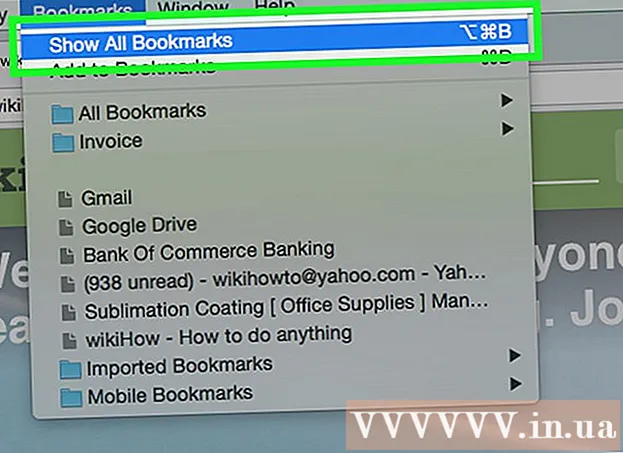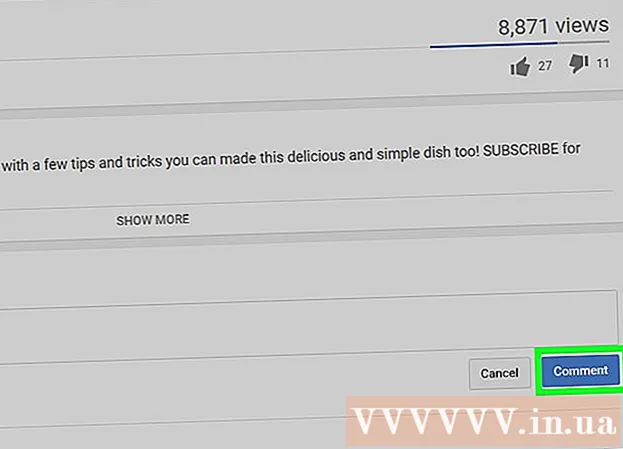Autor:
Tamara Smith
Datum Stvaranja:
21 Siječanj 2021
Datum Ažuriranja:
1 Srpanj 2024

Sadržaj
Ovaj će vas članak naučiti kako resetirati HP prijenosno računalo na tvorničke postavke. Ako vaše prijenosno računalo HP ima puno problema, tada vraćanje računala na tvorničke postavke može biti brz način za vraćanje računala. Jedini problem ovog rješenja je taj što ćete izgubiti sve podatke na računalu. Stoga se preporučuje da prvo napravite sigurnosnu kopiju svih datoteka.
Kročiti
Metoda 1 od 2: S postavkama sustava Windows
 Napravite sigurnosnu kopiju podataka koje želite zadržati. To uključuje sve dokumente, fotografije, glazbu, videozapise i sve ostalo što ne želite izgubiti. Podatke možete sigurnosno kopirati s vanjskim tvrdim diskom, velikim USB pogonom ili optičkim diskom. Također možete koristiti internetski prostor za pohranu poput Dropboxa ili Google diska. Sve što niste sigurnosno kopirali, izgubit će se kad se vrate tvorničke postavke.
Napravite sigurnosnu kopiju podataka koje želite zadržati. To uključuje sve dokumente, fotografije, glazbu, videozapise i sve ostalo što ne želite izgubiti. Podatke možete sigurnosno kopirati s vanjskim tvrdim diskom, velikim USB pogonom ili optičkim diskom. Također možete koristiti internetski prostor za pohranu poput Dropboxa ili Google diska. Sve što niste sigurnosno kopirali, izgubit će se kad se vrate tvorničke postavke. - Slijedite Izrada sigurnosnih kopija datoteka u sustavu Windows 10 za više informacija.
 Kliknite Start
Kliknite Start  Kliknite Postavke
Kliknite Postavke  Kliknite Ažuriranje i sigurnost
Kliknite Ažuriranje i sigurnost  kliknite na Oporavak u lijevom stupcu, pored ikone koja nalikuje kliku unutar strelice.
kliknite na Oporavak u lijevom stupcu, pored ikone koja nalikuje kliku unutar strelice. kliknite na Početi pod gornjom opcijom "Resetiraj ovo računalo".
kliknite na Početi pod gornjom opcijom "Resetiraj ovo računalo". kliknite na Izbriši sve. Ovo je druga traka odozdo. Ovo će pokrenuti postupak za resetiranje računala. Ovaj postupak može potrajati, a računalo će se ponovo pokrenuti nekoliko puta. Provjerite je li računalo priključeno u struju i ima li dovoljno vijeka trajanja baterije.
kliknite na Izbriši sve. Ovo je druga traka odozdo. Ovo će pokrenuti postupak za resetiranje računala. Ovaj postupak može potrajati, a računalo će se ponovo pokrenuti nekoliko puta. Provjerite je li računalo priključeno u struju i ima li dovoljno vijeka trajanja baterije. - Također možete kliknuti na "Zadrži moje datoteke". Ova će opcija ponovo instalirati Windows bez brisanja datoteka. To može riješiti neke probleme s računalom, ali možda neće biti toliko učinkovito.
Metoda 2 od 2: S naprednim pokretanjem
 Napravite sigurnosnu kopiju podataka koje želite zadržati. To uključuje sve dokumente, fotografije, glazbu, videozapise i sve ostalo što ne želite izgubiti. Podatke možete sigurnosno kopirati s vanjskim tvrdim diskom, velikim USB pogonom ili optičkim diskom. Također možete koristiti internetski prostor za pohranu poput Dropboxa ili Google diska. Sve što niste sigurnosno kopirali, izgubit će se kad se vrate tvorničke postavke.
Napravite sigurnosnu kopiju podataka koje želite zadržati. To uključuje sve dokumente, fotografije, glazbu, videozapise i sve ostalo što ne želite izgubiti. Podatke možete sigurnosno kopirati s vanjskim tvrdim diskom, velikim USB pogonom ili optičkim diskom. Također možete koristiti internetski prostor za pohranu poput Dropboxa ili Google diska. Sve što niste sigurnosno kopirali, izgubit će se kad se vrate tvorničke postavke. - Slijedite Izrada sigurnosnih kopija datoteka u sustavu Windows 10 za više informacija.
 Uključite ili ponovo pokrenite prijenosno računalo. Ako je prijenosno računalo trenutno uključeno, isključite ga pomoću gumba za uključivanje ili Windows. Nakon isključivanja prijenosnog računala, morate ga ponovo pokrenuti. Ako je vaše prijenosno računalo već isključeno, morat ćete ga ponovo pokrenuti.
Uključite ili ponovo pokrenite prijenosno računalo. Ako je prijenosno računalo trenutno uključeno, isključite ga pomoću gumba za uključivanje ili Windows. Nakon isključivanja prijenosnog računala, morate ga ponovo pokrenuti. Ako je vaše prijenosno računalo već isključeno, morat ćete ga ponovo pokrenuti.  Odmah pritisnite nekoliko puta F11. Prije nego što vidite HP-ov logotip tijekom postupka podizanja sustava, morate više puta pritisnuti F11. To će vas odvesti do napredne mogućnosti pokretanja. Ako se računalo ne pokrene u naprednom načinu pokretanja, ponovno ga pokrenite i pokušajte ponovo. Može potrajati nekoliko pokušaja.
Odmah pritisnite nekoliko puta F11. Prije nego što vidite HP-ov logotip tijekom postupka podizanja sustava, morate više puta pritisnuti F11. To će vas odvesti do napredne mogućnosti pokretanja. Ako se računalo ne pokrene u naprednom načinu pokretanja, ponovno ga pokrenite i pokušajte ponovo. Može potrajati nekoliko pokušaja.  kliknite na Napredne opcije na zaslonu pod nazivom "Automatski oporavak".
kliknite na Napredne opcije na zaslonu pod nazivom "Automatski oporavak". kliknite na Rješavanje problema. Ovo je druga opcija u sredini, pored ikone alata.
kliknite na Rješavanje problema. Ovo je druga opcija u sredini, pored ikone alata.  kliknite na Resetirajte ovo računalo. Ovo je druga opcija u lijevom centru. Nalazi se pored ikone s kružnom strelicom iznad bijele trake.
kliknite na Resetirajte ovo računalo. Ovo je druga opcija u lijevom centru. Nalazi se pored ikone s kružnom strelicom iznad bijele trake.  kliknite na Izbriši sve. Ovo je druga opcija odozdo. Trebat će nekoliko trenutaka da sve bude spremno.
kliknite na Izbriši sve. Ovo je druga opcija odozdo. Trebat će nekoliko trenutaka da sve bude spremno. - Također možete kliknuti na "Zadrži moje datoteke". Ova će opcija ponovo instalirati sustav Windows bez brisanja datoteka. To može riješiti neke probleme s računalom, ali možda neće biti toliko učinkovito.
 kliknite na Svi diskovi. Ova će opcija izbrisati sve s vašeg prijenosnog računala HP i ponovno instalirati Windows.
kliknite na Svi diskovi. Ova će opcija izbrisati sve s vašeg prijenosnog računala HP i ponovno instalirati Windows.  kliknite na Resetirati. Ovo će pokrenuti postupak za resetiranje računala. To može potrajati, a računalo će se tijekom postupka ponovno pokrenuti nekoliko puta.
kliknite na Resetirati. Ovo će pokrenuti postupak za resetiranje računala. To može potrajati, a računalo će se tijekom postupka ponovno pokrenuti nekoliko puta. - Provjerite je li prijenosno računalo priključeno.Također je dobra ideja osigurati barem 50% trajanja baterije.